Интернет, каким бы крутым он ни был, иногда может быть небезопасным и пугающим. И вы можете оказаться в ситуации, когда вам нужно использовать веб-сайт, которому вы не полностью доверяете, даже если вы опасаетесь, что он заразит ваш компьютер вредоносным ПО. Хорошей новостью является то, что вы можете безопасно посещать подозрительный веб-сайт, используя технологию защиты приложений Microsoft Defender. Проверять Основные советы по обнаружению поддельных товаров при совершении покупок в Интернете
Но что такое технология защиты приложений Microsoft Defender и как ее включить и использовать в Windows 10 и 11? Давай выясним.
Что такое защита приложений Microsoft Defender?
Технология защиты приложений Microsoft Defender помогает защитить ваше устройство от сложных атак, открывая подозрительные и ненадежные веб-сайты в изолированном окне браузера Microsoft Edge. Используя метод изоляции на основе виртуальной машины, Application Protection открывает ненадежные веб-сайты в простом контейнере, который отделен от операционной системы с помощью технологии виртуализации Hyper-V. Если ненадежный веб-сайт является вредоносным, он останется в безопасном контейнере защиты приложений, обеспечивая безопасность устройства и его данных.
В изолированном контейнере любые веб-сайты, зараженные вредоносным ПО, которые вы посещаете, не смогут коснуться вашей платформы. Кроме того, браузер Edge запустится с пустой историей (в нем не будет вашей пользовательской информации). Это означает, что если кто-то получит к нему доступ, он не найдет ничего полезного для использования против вас.
Вы будете путешествовать анонимно, и ваша платформа будет вне досягаемости. Проверять Лучшие способы безопасного запуска подозрительных программ и приложений в Windows.
Как включить защиту приложений Microsoft Defender
Учитывая, что защита приложений Microsoft Defender является дополнительной функцией, Windows отключит ее по умолчанию. Включить его можно двумя способами: через Панель управления и Windows PowerShell.
Мы покажем вам, как сделать это в обоих направлениях.
1. Как включить защиту приложений Microsoft Defender с помощью панели управления
Чтобы включить эту функцию таким образом, вам нужно сначала открыть панель управления. Нажмите на Win + S для доступа к поиску Windows. Тип Панель управления в поле поиска и нажмите на приложение Панель управления в результатах поиска.
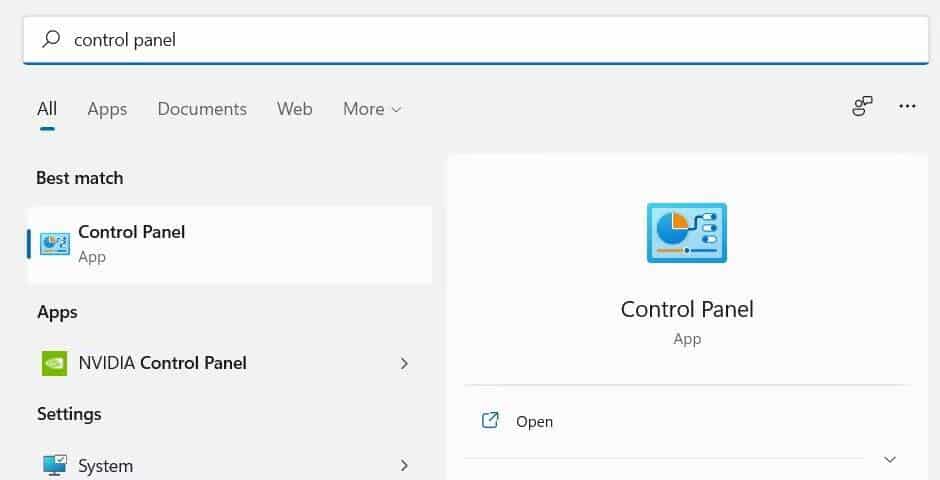
В Панели управления щелкните Программ Затем нажмите Включение или отключение функций Windows.
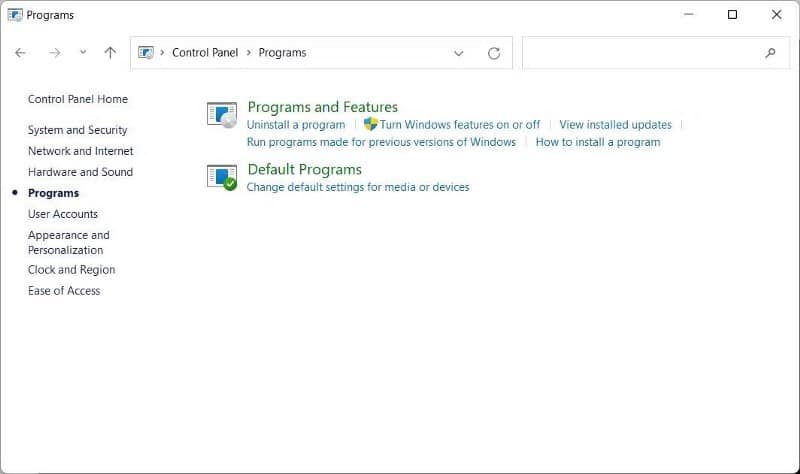
В диалоговом окне «Компоненты Windows» прокрутите вниз и установите флажок для Защитник приложений Microsoft Defender.
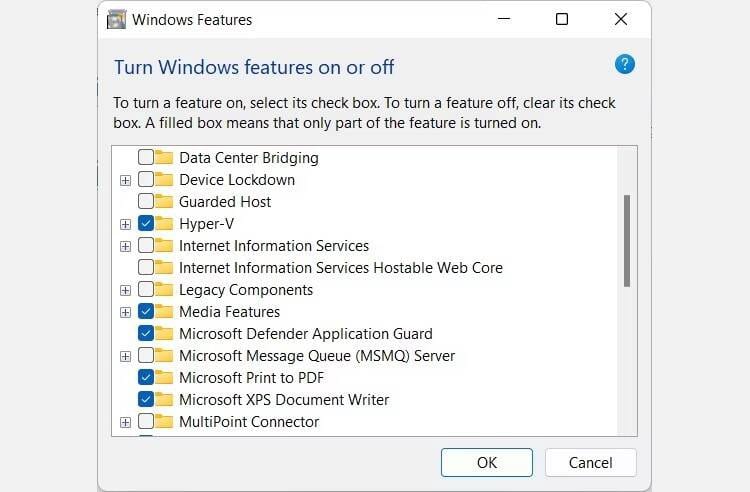
Щелкните ОК, чтобы закрыть диалоговое окно.
Windows потребуется некоторое время, чтобы включить эту функцию, после чего вы увидите другое диалоговое окно с просьбой перезагрузить компьютер с Windows. Нажмите Перезагрузить сейчас.
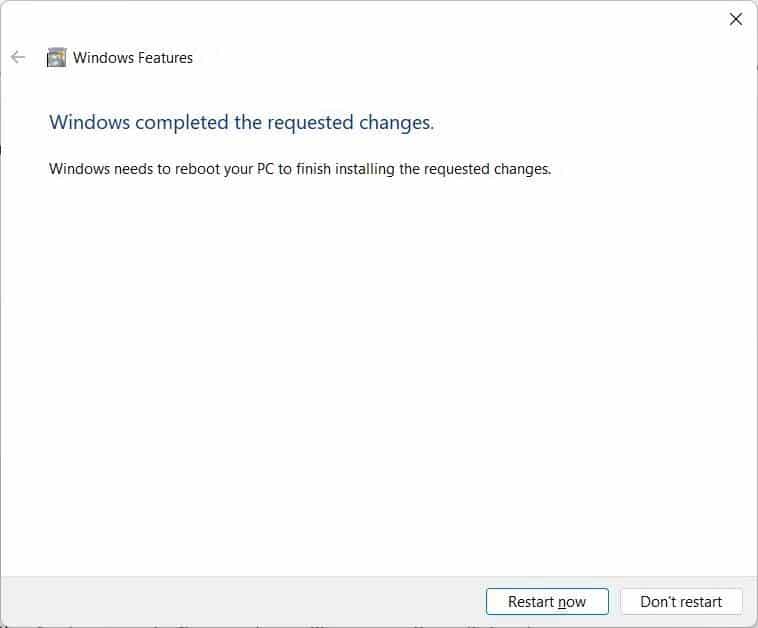
Когда ваш компьютер перезагрузится, вы включите эту функцию. И если вы хотите отключить его, просто вернитесь в диалоговое окно «Возможности Windows» и снимите флажок Microsoft Defender Application Guard. Проверять Лучшие и простые способы повысить безопасность в Microsoft Defender и Windows.
2. Как включить защиту приложений Microsoft Defender с помощью PowerShell
Чтобы запустить PowerShell, нажмите Win + S чтобы открыть поиск Windows. Тип PowerShell В поле поиска, когда приложение появится в результатах поиска, щелкните его правой кнопкой мыши и выберите Запустить от имени администратора. Нажмите Да В ответ на запрос контроля учетных записей пользователей.
В PowerShell введите следующую команду и нажмите Enter:
Enable-WindowsOptionalFeature -online -FeatureName Windows-Defender-ApplicationGuard
Затем PowerShell спросит, хотите ли вы перезагрузить компьютер. Тип y В PowerShell нажмите клавишу . Enter и ваш компьютер перезагрузится.
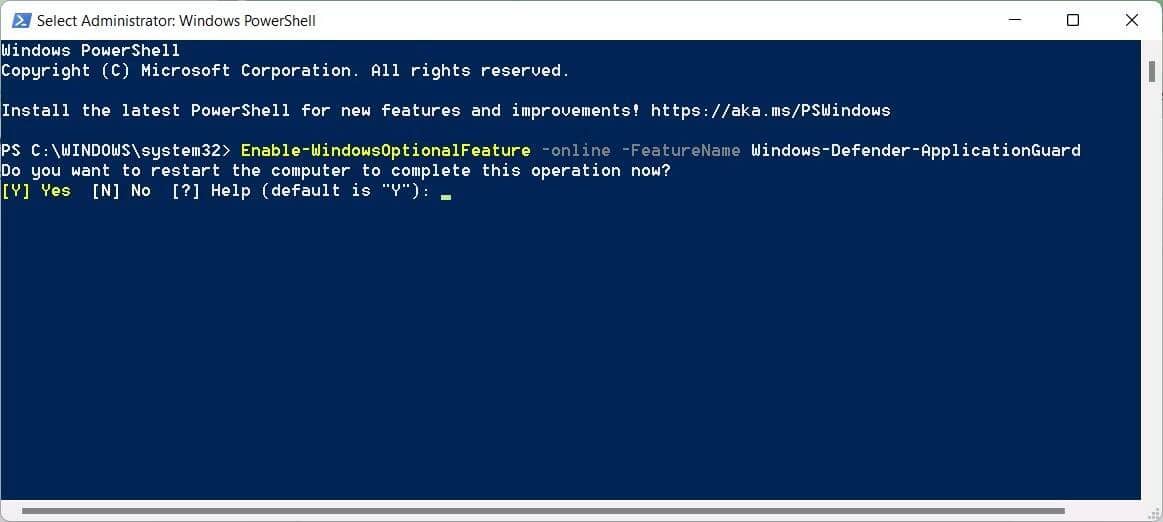
Если вы хотите отключить эту функцию, введите следующую команду в PowerShell и нажмите Enter:
Disable-WindowsOptionalFeature -online -FeatureName Windows-Defender-ApplicationGuard
Как использовать защиту приложений Microsoft Defender с Edge
С включенным Application Guard в Microsoft Defender вы можете использовать его для запуска Microsoft Edge в изолированном контейнере.
Для этого откройте браузер Edge и нажмите кнопку «Еще» (три горизонтальные точки) в правом верхнем углу. В появившемся меню выберите Новое окно защиты приложений.
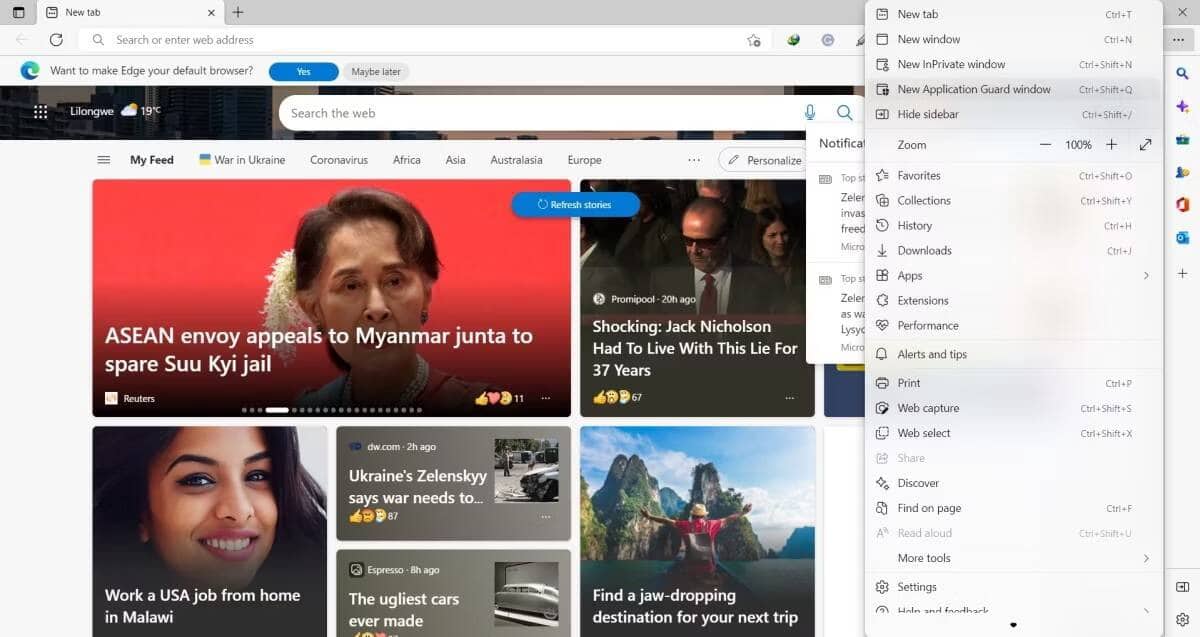
Затем вы увидите новое окно Microsoft Edge, а его значок на панели задач будет щитом в правом верхнем углу. Теперь вы можете просматривать эти опасные веб-сайты, не беспокоясь о том, что они заразят ваш компьютер вредоносными программами.
Microsoft Defender App Protection делает просмотр подозрительных веб-сайтов более безопасным
Хорошей практикой является держаться подальше от веб-сайтов с высоким уровнем риска, когда вы находитесь в сети. Но если вам абсолютно необходимо посетить его, вы можете сделать это, не подвергая риску свой ПК с Windows 10 или 11. Просто включите защиту приложений Microsoft Defender и используйте ее с Microsoft Edge для безопасного доступа. Теперь вы можете просмотреть Как обойти заблокированные сайты: лучшие способы попробовать.







